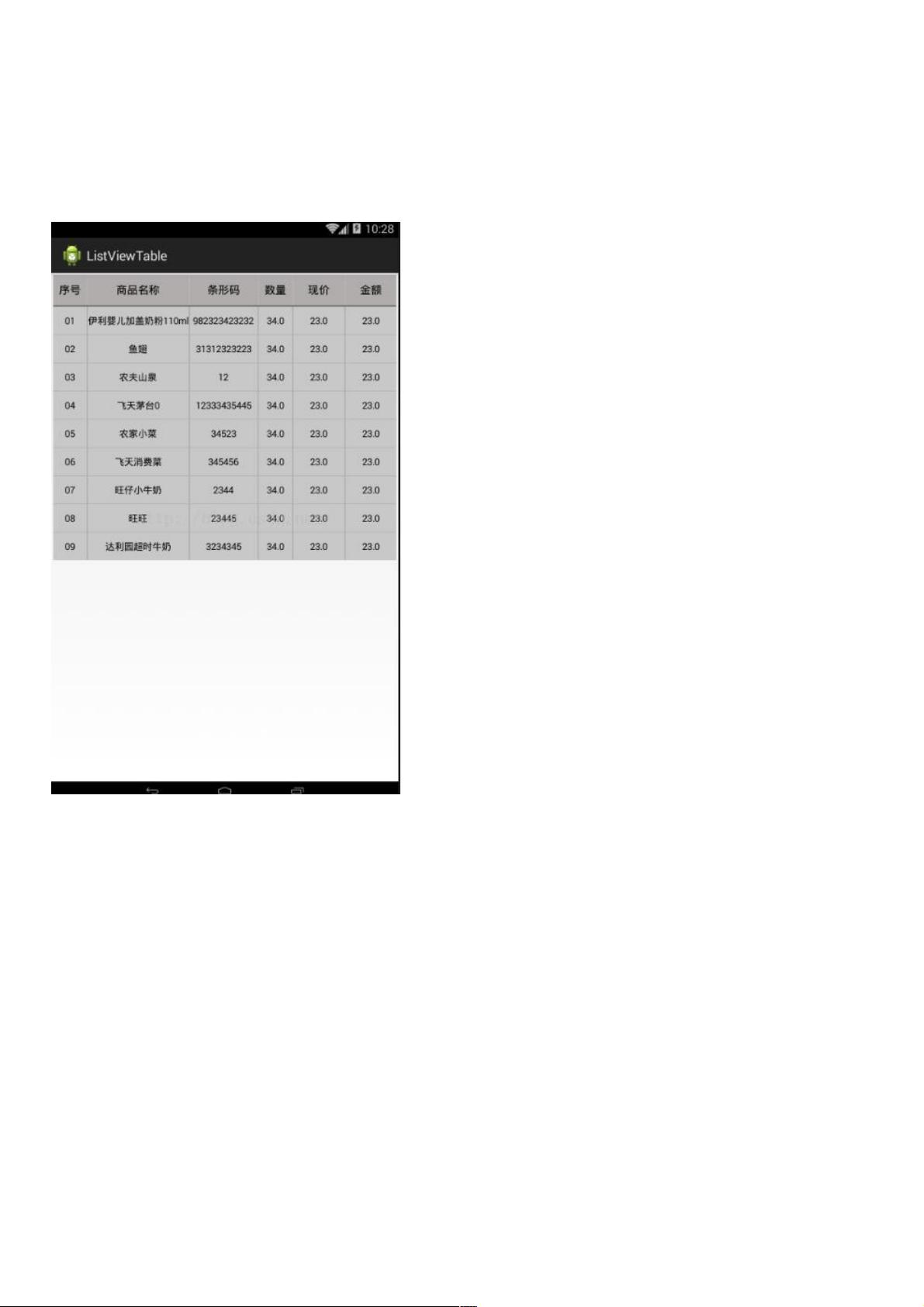Android ListView 实现表格绘制详解
162 浏览量
更新于2024-09-01
收藏 74KB PDF 举报
"Android listView 绘制表格实例详解"
在Android开发中,ListView是一个非常重要的组件,常用于展示大量数据列表。然而,有时我们不仅需要显示简单的列表,还可能需要将数据以表格的形式呈现。本教程将详细介绍如何在ListView中实现表格的绘制,包括实例代码和实现效果。
首先,我们要理解ListView的基本原理。ListView通过Adapter来填充数据,并在需要时动态加载和回收视图,以提高性能。在绘制表格时,我们需要自定义Adapter,以便能够控制每个单元格的样式和内容。
1. 创建布局
创建两个布局文件:`activity_main.xml` 和 `list_item.xml`。`activity_main.xml` 是主活动的布局,包含一个ListView。`list_item.xml` 用于定义列表中每一项(即表格的一行)的布局。
在`activity_main.xml` 中,设置ListView的属性,如背景、分隔线等。并使用`<include>`标签引入`list_item.xml`作为表格的标题部分。
```xml
<LinearLayout xmlns:android="http://schemas.android.com/apk/res/android">
<!-- ... -->
<ListView
android:id="@+id/list"
android:divider="#B4B3B3"
android:dividerHeight="1.0dip"
<!-- ... -->
</ListView>
</LinearLayout>
```
在`list_item.xml` 中,根据表格的列数创建相应的TextView,以显示数据。
```xml
<TableLayout xmlns:android="http://schemas.android.com/apk/res/android">
<TableRow>
<TextView
android:text="Column 1"
<!-- ... -->
/>
<TextView
android:text="Column 2"
<!-- ... -->
/>
<!-- ... 更多列 -->
</TableRow>
</TableLayout>
```
2. 自定义Adapter
创建一个继承自BaseAdapter的自定义Adapter,例如`MyAdapter`。在这个Adapter中,你需要重写以下方法:
- `getCount()`: 返回表格的行数。
- `getItem(int position)`: 获取指定位置的数据对象。
- `getItemId(int position)`: 返回指定位置的数据ID,通常返回位置索引。
- `getView(int position, View convertView, ViewGroup parent)`: 这是最重要的方法,它负责创建或复用视图并填充数据。在这里,你可以根据`position`为每个TextView设置相应的数据。
```java
public class MyAdapter extends BaseAdapter {
private Context context;
private List<String[]> data;
// 构造函数、getters and setters...
@Override
public View getView(int position, View convertView, ViewGroup parent) {
ViewHolder viewHolder;
if (convertView == null) {
viewHolder = new ViewHolder();
convertView = LayoutInflater.from(context).inflate(R.layout.list_item, parent, false);
viewHolder.column1 = findViewById(R.id.column1);
viewHolder.column2 = findViewById(R.id.column2);
// 初始化更多列的TextView
convertView.setTag(viewHolder);
} else {
viewHolder = (ViewHolder) convertView.getTag();
}
String[] rowData = getItem(position);
viewHolder.column1.setText(rowData[0]);
viewHolder.column2.setText(rowData[1]);
// 设置更多列的文本
return convertView;
}
static class ViewHolder {
TextView column1;
TextView column2;
// 其他列的TextView
}
}
```
3. 实例代码
在主活动中,初始化ListView并设置Adapter。
```java
ListView listView = findViewById(R.id.list);
MyAdapter adapter = new MyAdapter(this, yourDataList);
listView.setAdapter(adapter);
```
这里的`yourDataList`应该是一个二维字符串数组,每个子数组代表表格中的一行数据。
4. 效果图
在描述中提到的效果图展示了绘制出的表格,每个单元格包含了对应的数据,列与列之间有清晰的分隔线,整个表格看起来整洁有序。
总结,通过自定义Adapter和适当的布局设计,我们可以轻松地在Android的ListView中实现表格的绘制。这个实例不仅提供了代码实现,还给出了实际效果,对于开发者来说是一个很好的学习和参考材料。
2020-09-04 上传
点击了解资源详情
2011-01-25 上传
139 浏览量
2020-09-01 上传
2020-08-29 上传
2021-01-20 上传
weixin_38576561
- 粉丝: 4
- 资源: 903
最新资源
- Emulador 64Bits_bim_
- ProjectBlockCGroep22:网上商城
- 毕业论文-源代码- Delphi超市销售系统(源程序、Access数据库、开题报告、任务书)论文字数:14112字.zip
- AspxCheck.rar_WEB开发_ASP_
- 2021mathorcup数学建模A题论文(后附代码).docx.zip
- Advanced Resource Archives for C++-开源
- 智能车的技术特点+编程知识+技术开发
- portfolio-site-2021
- 仿真+AT89S51单片机 020、数字钟﹝★﹞ (C语言对照带电路图及说明).rar
- xapp740_axi_video_ddr3_共享内存_axivdma_microblaze_xapp740_
- signpost:一个简单的重定向服务器,使您可以创建易于记住的常用快捷方式,但难以记住的URL
- Hero Rescue 2 英雄救援2 Unity新的拯救公主大作战解谜冒险游戏项目源码C#
- autotunerPID.zip_matlab_
- rebrain-devops-task1
- C语言初学者学习复习资源
- 【机器学习资源】房价预测(完整代码及注释+数据文件)